Timeline là nơi bạn sẽ dành phần lớn thời gian của bạn khi chỉnh sửa video, vậy tại sao không tìm hiểu làm thế nào để làm cho nó hoàn hảo hơn? video hướng dẫn này hướng dẩn bạn cách làm thế nào để tùy chỉnh timeline trong Premiere Pro.
Trong hướng dẫn này, tôi sẽ cho bạn thấy làm thế nào để tùy chỉnh các tùy chọn hiển thị khác nhau của dòng thời gian của bạn trong Adobe Premiere Pro. Hãy bắt đầu với một timeline rất bận rộn và lộn xộn, và từng bước chúng tôi sẽ từ từ mất đi tùy chọn hiển thị cho đến khi chúng tôi đang trái với một cái nhìn rất tối thiểu.Việc làm này sẽ giúp bạn thấy mức độ mà bạn có thể tùy chỉnh. Băt đâu nào.
Panel Menu và Timeline Display Settings
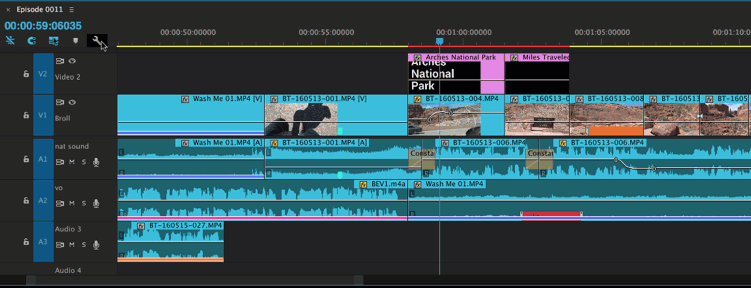
Có hai khu vực trong bảng điều khiển thời gian (timeline panel) mà bạn có thể làm một số tuỳ biến đáng kể. Panel menu và menu timeline display settings Để mở menu cài đặt hiển thị thời gian, click vào biểu tượng cờ lê nhỏ ở phía trên bên trái của bảng điều khiển thời gian ( timeline panel).
Hiện Khung hình video
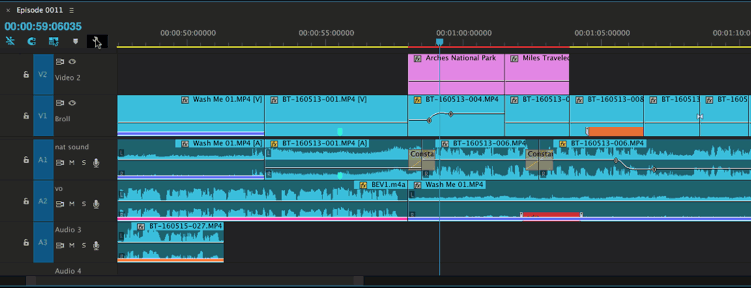
Bạn có thể hiển thị thông tin keyframe thẳng vào video clip của bạn. Nếu bạn không phải làm bất kỳ khung hình chính hoặc tạo hiệu ứng động đặc tính, nó có thể có ích để loại bỏ màn hình này.
Hiện tên video
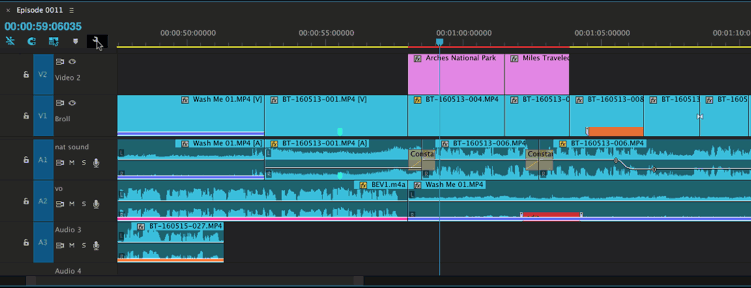
Bạn có thể hoặc có thể không muốn tên video hiển thị trên clip của bạn.
Hiện âm thanh dạng sóng
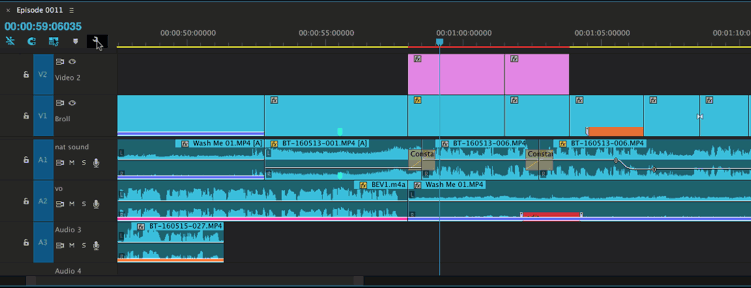
Một khi bạn loại bỏ màn hình này, bạn sẽ nhận thấy bao nhiêu không gian âm thanh dạng sóng mất trong timeline.
Hiện âm Khung hình
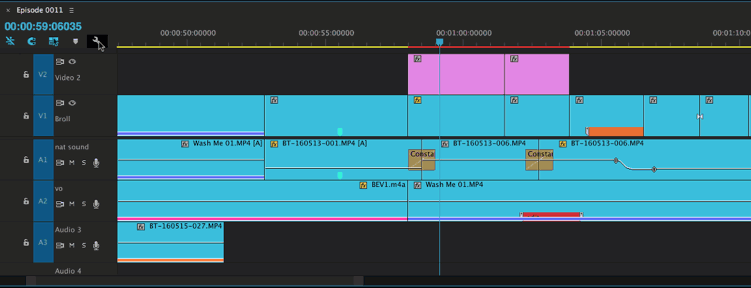
Cũng như với các khung hình video, bạn có thể hiển thị thông tin keyframe âm thanh trên các đoạn âm thanh của bạn.
Hiện tên âm thanh
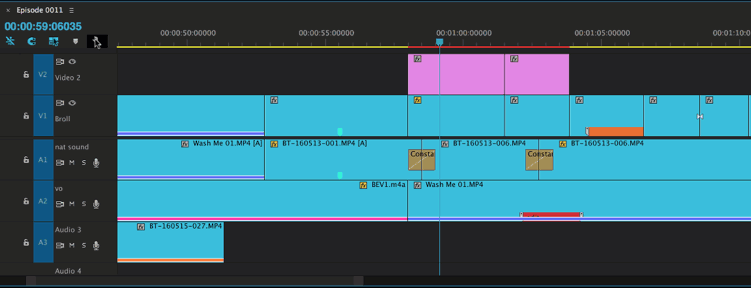
Tắt thông tin tên âm thanh có thể giúp dọn dẹp thời gian của bạn. Cá nhân tôi thấy mình chỉ sử dụng tên video và tắt tên âm thanh.
Clip Markers, Duplicate Markers Frame, Thông qua chỉnh sửa và Badges FX
Hiện Clip Markers
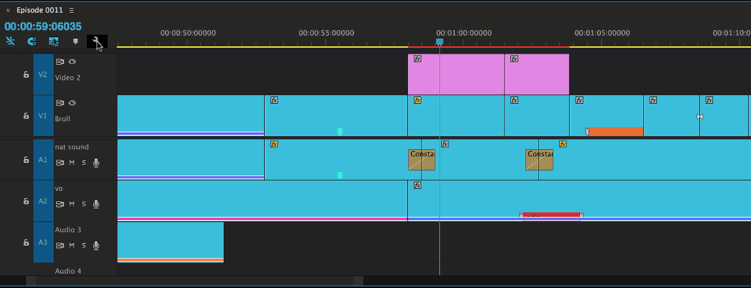
Clip đánh dấu là một công cụ hữu ích. Nếu bạn sử dụng chúng rất nhiều, nhưng muốn tập trung vào cái gì khác, bạn có thể nhanh chóng tắt chúng đi.
Hiện Markers Khung trùng lặp
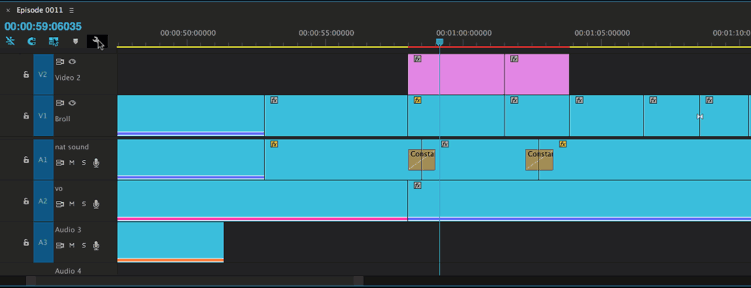
Đánh dấu khung trùng lặp là hữu ích và giúp giữ cho bạn tỉnh táo để bất kỳ clip hay khung hình được hiển thị nhiều hơn một lần trong thời gian của bạn.
Show Through Edits
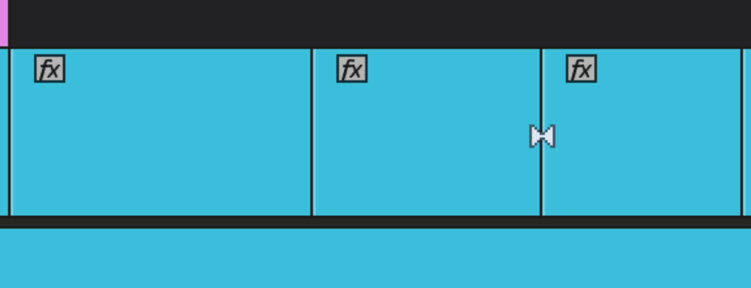
Thông qua chỉnh sửa cũng giúp giữ cho bạn biết về bất kỳ sửa đổi không cần thiết có thể trên một clip. Một thông qua chỉnh sửa là một chỉnh sửa mà không có khung bị mất trong một clip.
Hiện Badges FX
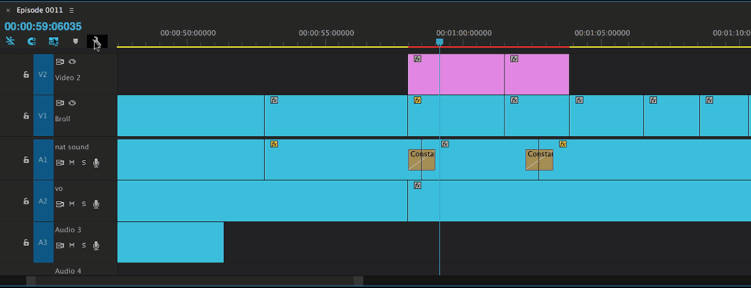
Phù hiệu FX cực kỳ hữu ích. Họ có ba chế độ hiển thị khác nhau: màu xám có nghĩa là không có gì đang xảy ra với clip của bạn, màu vàng có nghĩa là bạn có khung chính trên một tài sản nào đó, và màu tím có nghĩa là bạn có một hiệu ứng thực tế trên clip của bạn.
Cắt, Tracks, Headers và các Menu Chỉnh
Xem trước composite Trong Trim
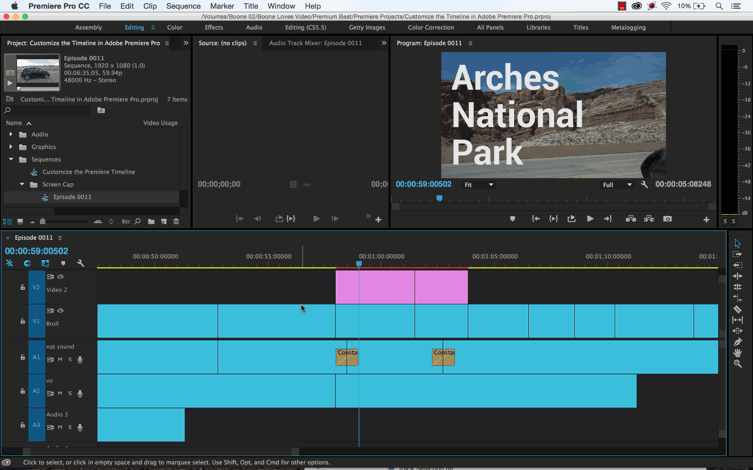
Xem trước composite trong một trim chỉ đơn giản cho bạn một hỗn hợp của cả hai khung được cắt tỉa và khung của clip liền kề trên timeline. Tắt chức năng này để xem trước toàn màn hình chỉ có khung được cắt tỉa.
Minimize All Tracks
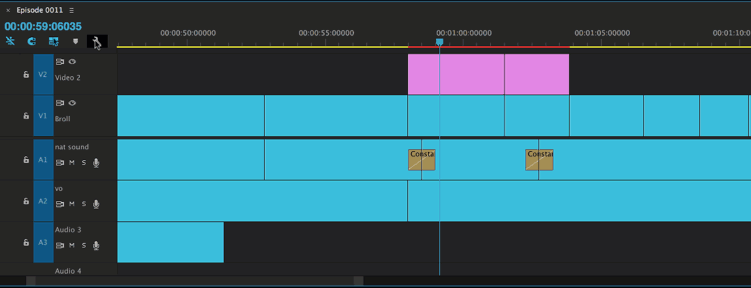
Một tính năng mới của bản cập nhật gần đây để Premiere, các thu nhỏ tất cả các bài hát đặc trưng là một trong những mục yêu thích của tôi. Tôi chỉnh sửa trên một máy tính xách tay Pro 15 "Macbook, và màn hình bất động sản là nhu cầu cao.
Tùy chỉnh video và âm thanh Headers
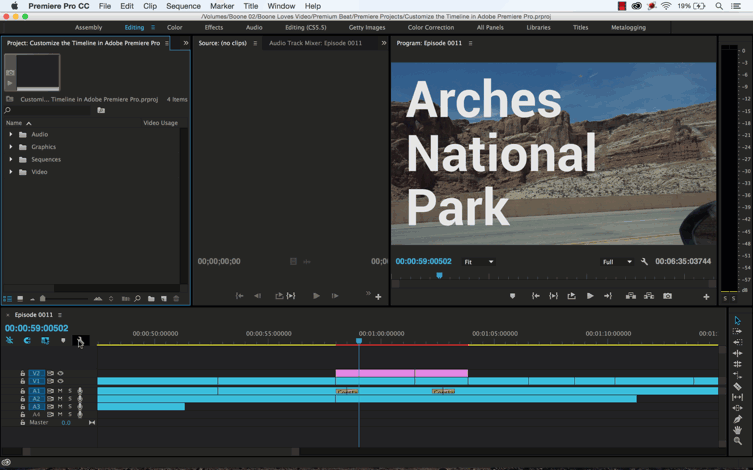
Trong trình đơn cài đặt hiển thị thời gian bạn có thể tùy chỉnh video của bạn và tiêu đề âm thanh với nội dung trái tim của bạn. Bạn thậm chí có một bảng nút soạn thảo để khám phá.
Chỉnh Menu
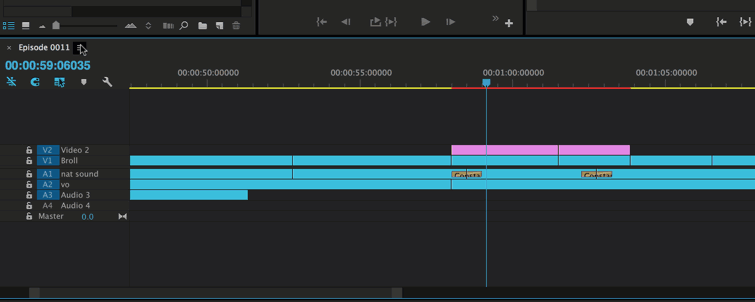
Ngoài thời gian trình đơn cài đặt màn hình, menu bảng điều khiển cung cấp lên một số tính năng bổ sung, bao gồm cảviệc điều chỉnh hình thu nhỏ video, tùy chỉnh màn hình dạng sóng âm thanh, thêm một thanh khu vực làm việc, đơn vị thời gian, loại bỏ số cai trị thời gian, và tạo ra một tùy chỉnh thời gian bắt đầu cho bạn trình tự mã hóa thời gian.
Phần kết luận
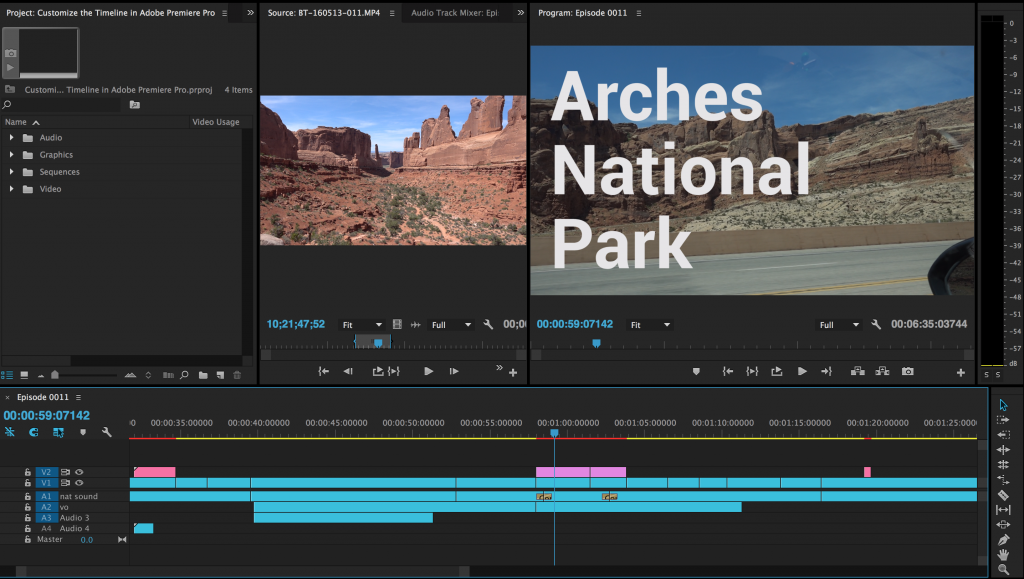
Chúc bạn thành công!
Trong hướng dẫn này, tôi sẽ cho bạn thấy làm thế nào để tùy chỉnh các tùy chọn hiển thị khác nhau của dòng thời gian của bạn trong Adobe Premiere Pro. Hãy bắt đầu với một timeline rất bận rộn và lộn xộn, và từng bước chúng tôi sẽ từ từ mất đi tùy chọn hiển thị cho đến khi chúng tôi đang trái với một cái nhìn rất tối thiểu.Việc làm này sẽ giúp bạn thấy mức độ mà bạn có thể tùy chỉnh. Băt đâu nào.
Panel Menu và Timeline Display Settings
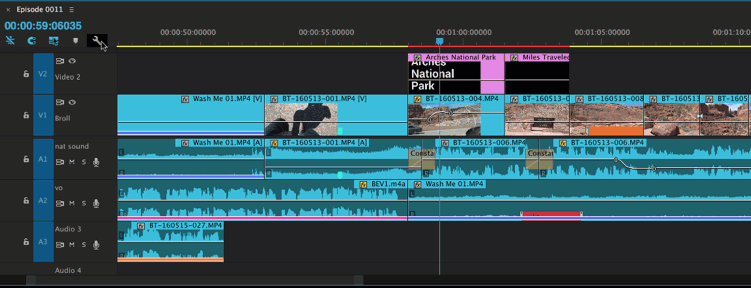
Có hai khu vực trong bảng điều khiển thời gian (timeline panel) mà bạn có thể làm một số tuỳ biến đáng kể. Panel menu và menu timeline display settings Để mở menu cài đặt hiển thị thời gian, click vào biểu tượng cờ lê nhỏ ở phía trên bên trái của bảng điều khiển thời gian ( timeline panel).
Hiện Khung hình video
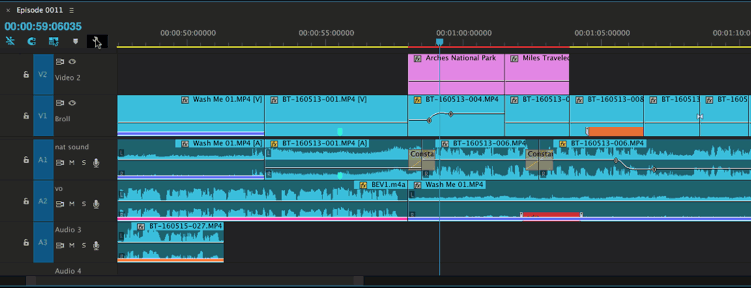
Hiện tên video
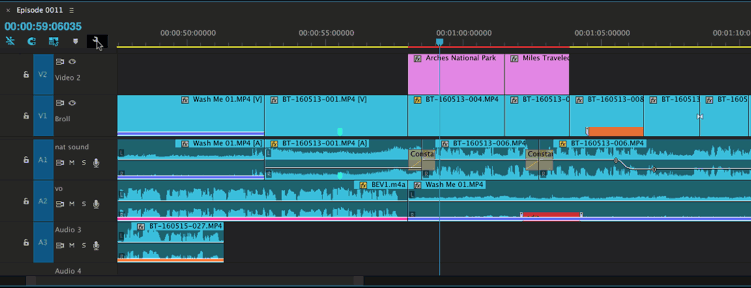
Hiện âm thanh dạng sóng
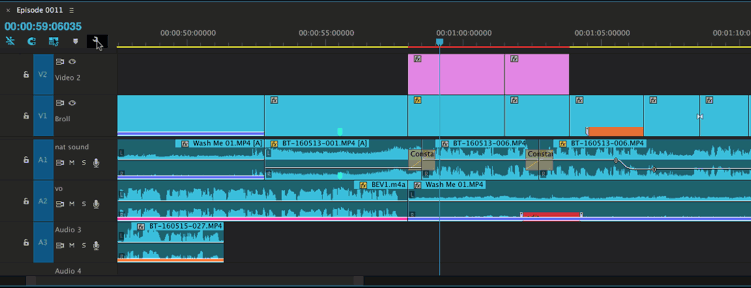
Hiện âm Khung hình
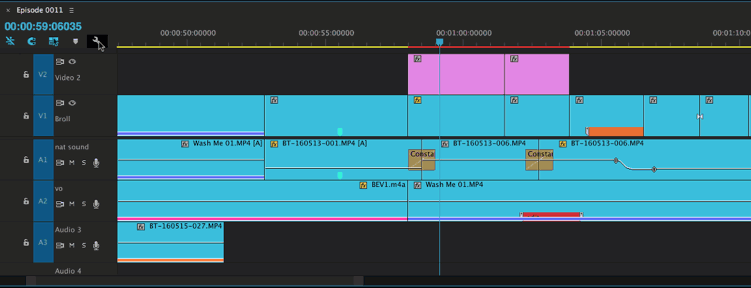
Cũng như với các khung hình video, bạn có thể hiển thị thông tin keyframe âm thanh trên các đoạn âm thanh của bạn.
Hiện tên âm thanh
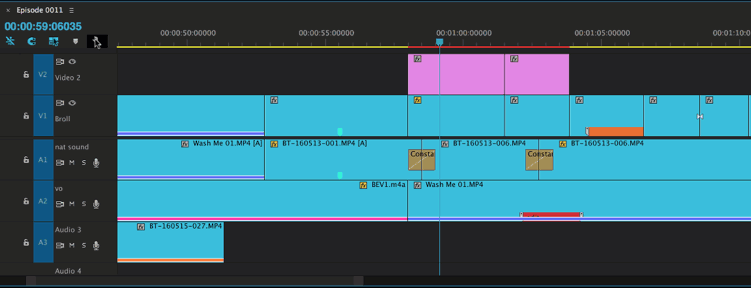
Tắt thông tin tên âm thanh có thể giúp dọn dẹp thời gian của bạn. Cá nhân tôi thấy mình chỉ sử dụng tên video và tắt tên âm thanh.
Clip Markers, Duplicate Markers Frame, Thông qua chỉnh sửa và Badges FX
Hiện Clip Markers
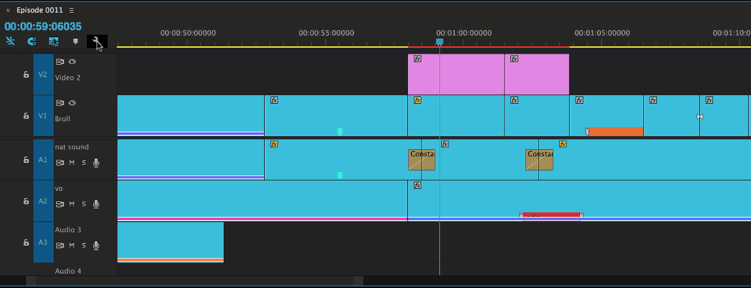
Clip đánh dấu là một công cụ hữu ích. Nếu bạn sử dụng chúng rất nhiều, nhưng muốn tập trung vào cái gì khác, bạn có thể nhanh chóng tắt chúng đi.
Hiện Markers Khung trùng lặp
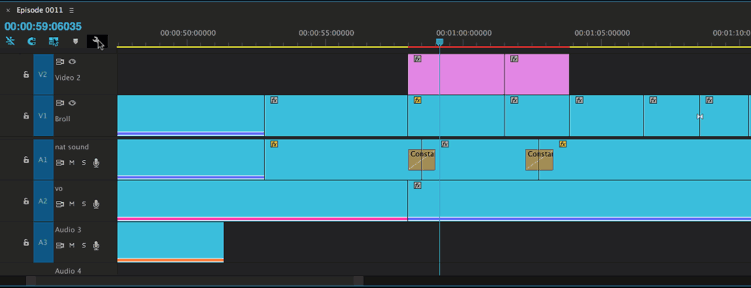
Đánh dấu khung trùng lặp là hữu ích và giúp giữ cho bạn tỉnh táo để bất kỳ clip hay khung hình được hiển thị nhiều hơn một lần trong thời gian của bạn.
Show Through Edits
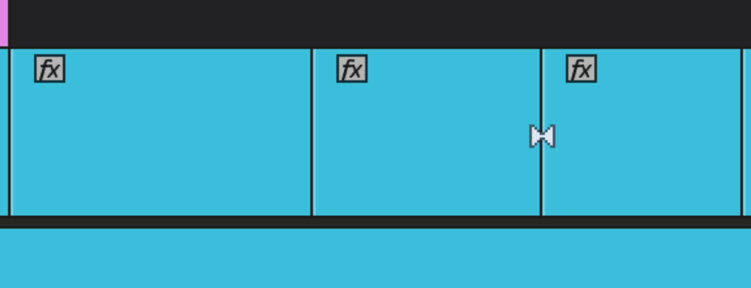
Thông qua chỉnh sửa cũng giúp giữ cho bạn biết về bất kỳ sửa đổi không cần thiết có thể trên một clip. Một thông qua chỉnh sửa là một chỉnh sửa mà không có khung bị mất trong một clip.
Hiện Badges FX
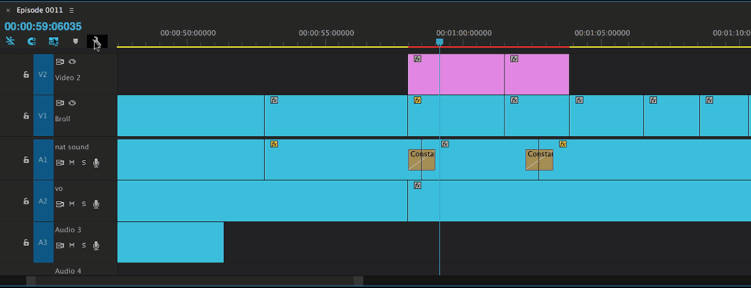
Phù hiệu FX cực kỳ hữu ích. Họ có ba chế độ hiển thị khác nhau: màu xám có nghĩa là không có gì đang xảy ra với clip của bạn, màu vàng có nghĩa là bạn có khung chính trên một tài sản nào đó, và màu tím có nghĩa là bạn có một hiệu ứng thực tế trên clip của bạn.
Cắt, Tracks, Headers và các Menu Chỉnh
Xem trước composite Trong Trim
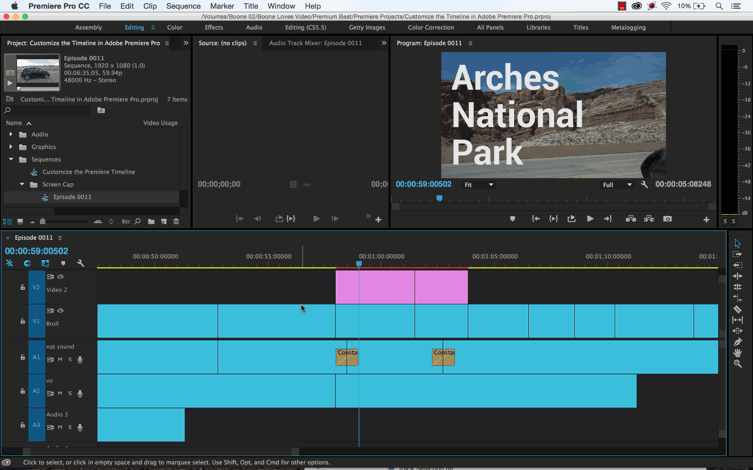
Xem trước composite trong một trim chỉ đơn giản cho bạn một hỗn hợp của cả hai khung được cắt tỉa và khung của clip liền kề trên timeline. Tắt chức năng này để xem trước toàn màn hình chỉ có khung được cắt tỉa.
Minimize All Tracks
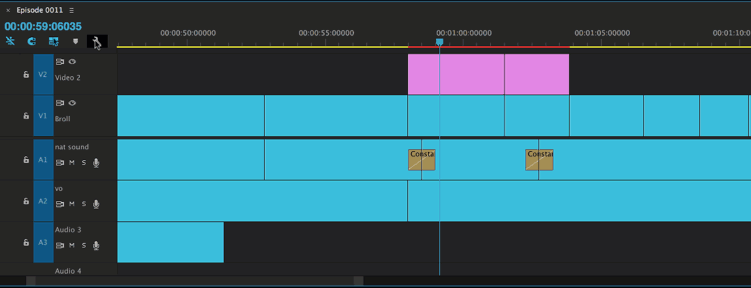
Một tính năng mới của bản cập nhật gần đây để Premiere, các thu nhỏ tất cả các bài hát đặc trưng là một trong những mục yêu thích của tôi. Tôi chỉnh sửa trên một máy tính xách tay Pro 15 "Macbook, và màn hình bất động sản là nhu cầu cao.
Tùy chỉnh video và âm thanh Headers
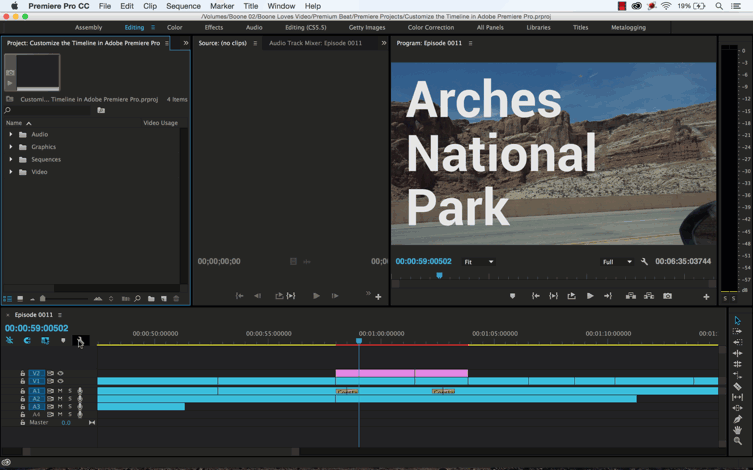
Trong trình đơn cài đặt hiển thị thời gian bạn có thể tùy chỉnh video của bạn và tiêu đề âm thanh với nội dung trái tim của bạn. Bạn thậm chí có một bảng nút soạn thảo để khám phá.
Chỉnh Menu
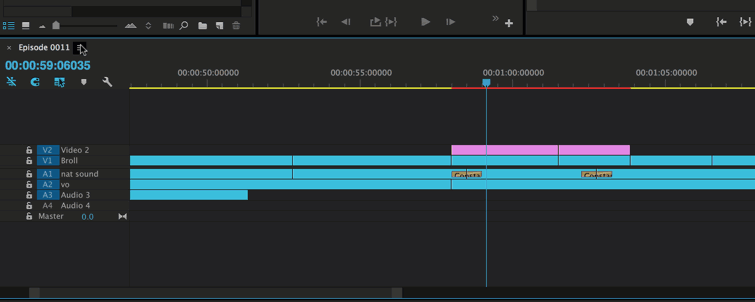
Ngoài thời gian trình đơn cài đặt màn hình, menu bảng điều khiển cung cấp lên một số tính năng bổ sung, bao gồm cảviệc điều chỉnh hình thu nhỏ video, tùy chỉnh màn hình dạng sóng âm thanh, thêm một thanh khu vực làm việc, đơn vị thời gian, loại bỏ số cai trị thời gian, và tạo ra một tùy chỉnh thời gian bắt đầu cho bạn trình tự mã hóa thời gian.
Phần kết luận
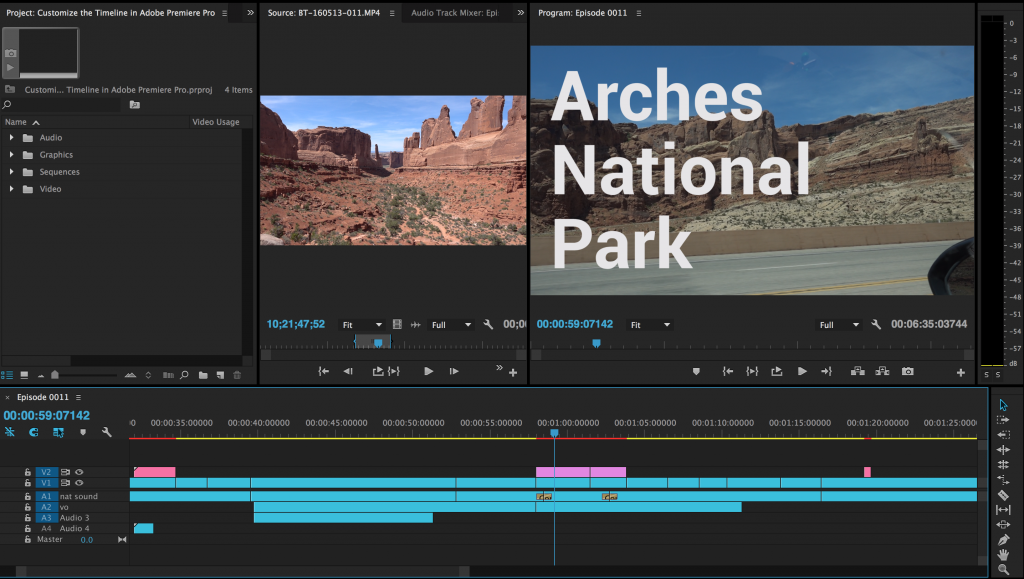
Chúc bạn thành công!

